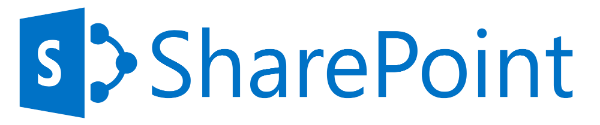Merhaba Arkadaşlar,
Bu yazımızda Workflow Manager 1.0 kurulumu ve yapılandırılmasından bahsedeceğiz.
Workflow Nedir?
Workflow’un Türkçe karşılığı iş akışıdır. Nedir bu iş akışı? Yenilir mi içilir mi? Bu konuyu en iyi bir örnek ile açıklayacağımı düşünüyorum.
Şöyle bir kurgumuz var;
- Şirketimizde herkesin kullandığı SharePoint Portal üzerinde, hazırladığımız bir izin formumuz var.
- Bu formda personel adı soyadı, izin istediği saat aralığı ve ne için izin istediğine ait bir açıklama alanı mevcut.
- Kullanıcı bu formu doldurduktan sonra, ilgili izin talebi, bağlı bulunduğu departmanın yöneticisinin onayına sunulacak, yönetici onay verecek veya geçerli bir sebeple reddecek.
- İzin süresi 3 saatten fazla ise ilgili personelin yöneticisinin yöneticisine bilgi verilecek.
- İzin formu doldurulduğunda yöneticiye ve kullanıcıya bilgi epostaları gidecek.
- İzin onaylanırsa ilgili ik personeline bilgi verilecek.
Bunun gibi daha fazla kriter ve koşul koyabiliriz. Ben konuyu anlamanız için kurguyu basit tutuyorum.
İşte burada form doldurulduktan sonra yöneticiye eposta gönderilmesi, onay mekanizmasının olşturulması, eğer koşulu kullanılması gibi işlemler workflow’un görevidir ve Sharepoint Workflow Manager ile yapıyoruz bu işlemleri. Workflow oluşturma, düzenleme işlemleri SharePoint Designer ile yapılmaktadır. İleride bu konulara detaylıca gireceğiz inşallah.
Workflow Manager’ı SharePoint Uygulama Sunucusu üzerine kurmayın. Bu işlem için ayrı bir sunucu tahsis etmeniz gerekmektedir.
Kurulumu Planlama
Ön Gereksinimler
- .NET Framework 4 Platform Update 3 or .NET Framework 4.5
- Service Bus 1.0
- Workflow Client 1.0
- PowerShell 3.0
Aşağıdaki ek gereksinimleri kurulum sonrası yapılandırmadan önce tamamlamanız gerekmekedir.
- SQL Server (Mevcut SQL Sunucumuzu kullanabiliriz.)
- TCP/IP veya named pipe ayarları yapılandırılmış olmalı.
- Windows Firewall aktif durumda olmalı.
- 12290 ve 12291 portları açık olmalı.
Desteklenen Platformlar
İşletim Sistemi
- Windows Server 2008 R2 SP1 x64
- Windows Server 2012 x64
- Windows Server 2012 R2 x64
Aşağıdaki sürümler desteklenir.
- Standard
- Enterprise
- Core
- Datacenter
SQL Server
- SQL Server 2014
- SQL Server 2012
- SQL Server 2008 R2 SP1 Express
- SQL Server 2008 R2 SP1
- SQL Server 2012 Express
- SQL Database
Desteklenen Topolojiler
Farm yapısı şeklinde kurulabilir. SQL Server başka bir sunucuda veya kendi üzerinde olabilir.
Sistem Gereksinimleri
- DC üzerinde WM_Service adında bir kullanıcı oluşturun
- WM_Service kullanıcısını Workflow Manager’ı kuracağınız sunucuda Local Admins grubuna ekleyin
- WM_Service kullanıcısı SQL Sunucuda sysadmin yetkisi ile login erişimi sağlayın
Workflow Manager 1.0’ı Yükleme
İlgili sunucuda WM_Service hesabı ile oturum açalım ve http://go.microsoft.com/fwlink/?LinkID=252092 adresine gidip Web Platform Installer’ı indirin ve aşağıdaki görsellerdeki adımları takip ediniz.
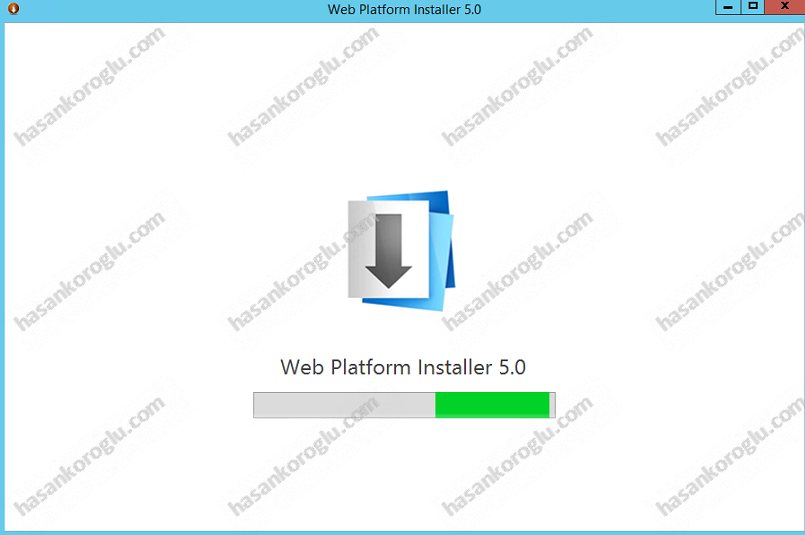
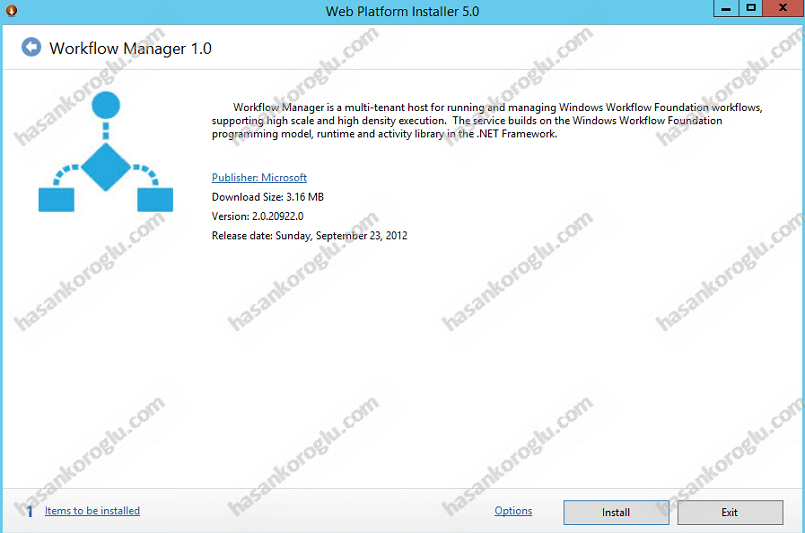
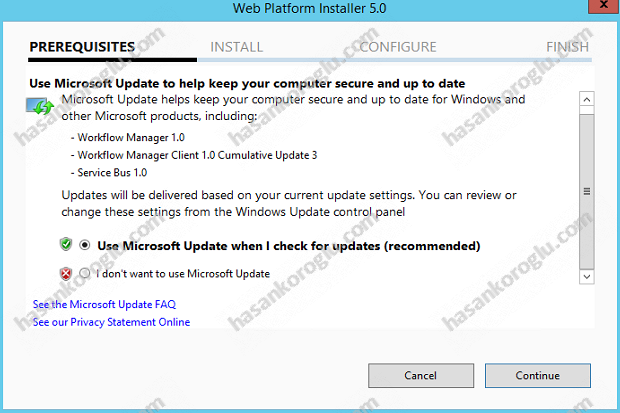
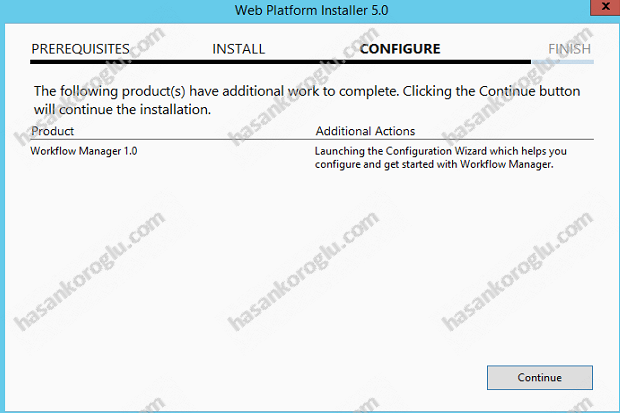
Workflow Manager 1.0’ı Yapılandırma Sihirbazı ile Yapılandırma
Recommended seçeneği ile kuruluma devam ediyoruz.
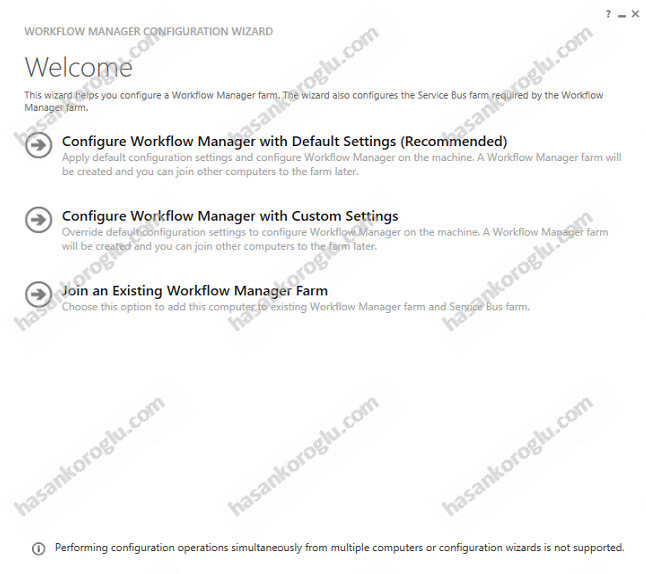
Configure Farm Database kısmında SQL Server Instance’ımızın adını yazıyoruz ve bağlantının çalıştığını test ediyoruz.
Configure Service Account kısmında oturum açtığımız hesap olan WM_Service hesabını ve parolasını yazıyoruz.
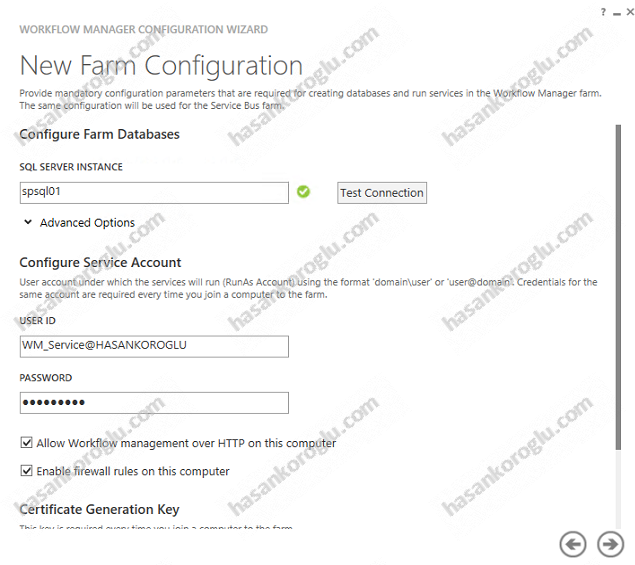
Burada bahsi geçen anahtar, Workflow Manager Farm yapısını genişletmek istediğimizde kullanacağımız anahtar.
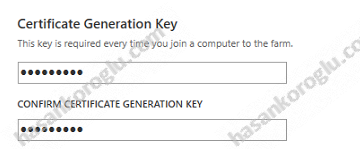
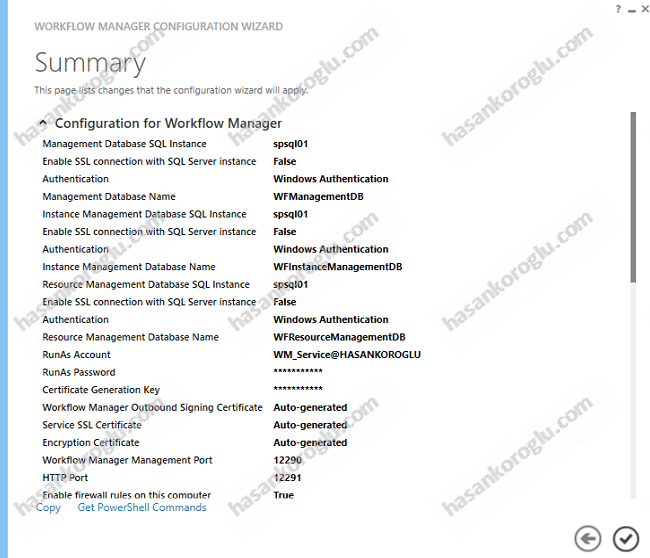
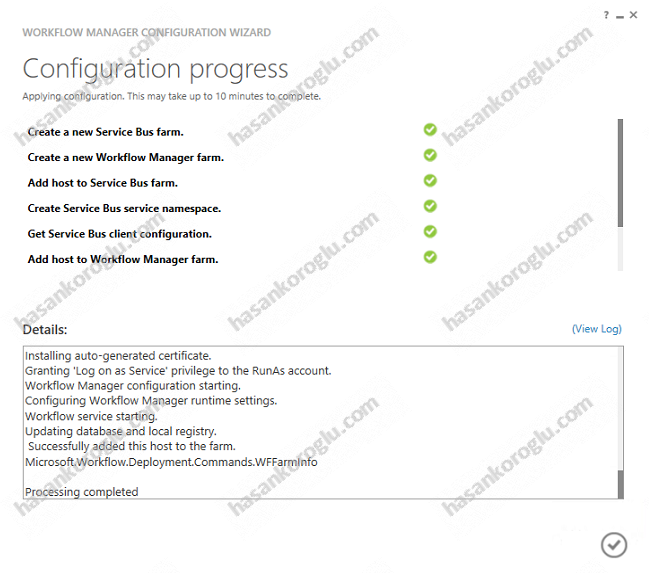
Kurulum bittikten sonra Servislerden Workflow Manager Backend servisinin çalıştığını teyit edelim.
![]()
SharePoint 2013 için Workflow Manager 1.0’ı Yapılandırma
İlk olarak SharePoint sunucusu üzerine http://go.microsoft.com/fwlink/p/?LinkID=268376 adresinden WorkflowClient.exe yi indirip kuralım.
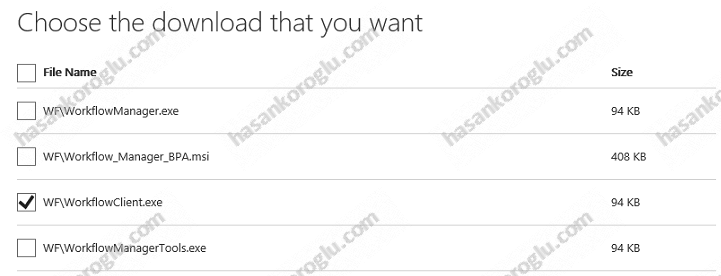
Workflow Manager Sunucumuz üzerinde Local Admins grubuna SharePoint sunucumuzda oturum açtığımz SP_Farm kullanıcısını ekleyelim
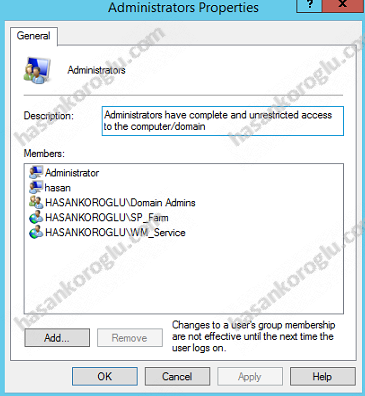
Ardından SharePoint Management Shell’i Run As Admin olarak çalıştıralım veaşağıdaki komutu kendimize göre düzenleyip çalıştıralım.
[code lang=”powershell”]
Register-SPWorkflowService -SPSite "http://sp01" -WorkflowHostUri "http://wm01:12291" -AllowOAuthHttp
[/code]
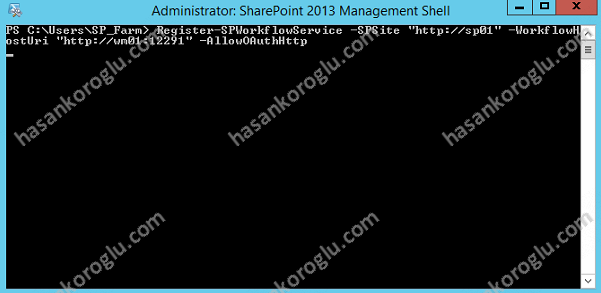
Bu işlemde tamamlandıktan sonra Central Administration sayfamızı açıp Manage Service Applications kısmından Workflow Service durumunu kontrol edelim.
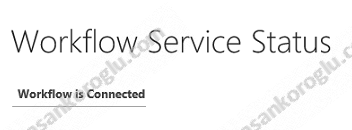
Bir diğer kontrolü de SharePoint Designer’dan sitemizi açıp yapalım. SharePoint Designer’da sitemizi açtıktan sonra (http://sp01 şeklinde adres belirterek açıyoruz) Sol menüden List and Libraries kısmında bir tane listeyi seçip, açılan sayfadan sağ tarafta yer alan Workflows kısmından “New Workflow” diyelim ve “SharePoint 2013 Workflow” ‘un orada yer aldığından emin olalım.
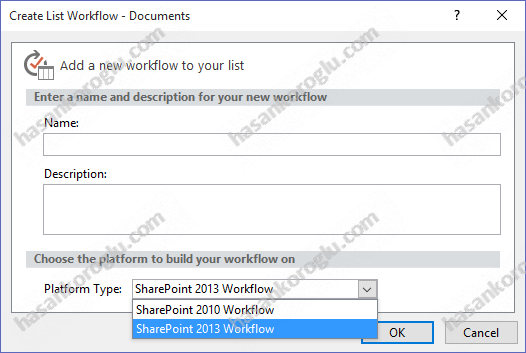
Bir makalemizin daha sonuna geldik. Diğer yazılarımızda görüşmek üzere Allah’a emanet olunuz.